最近はスマホのデコレーションにステッカーを使っている人も多いのではないでしょうか。
ステッカー作りは意外と簡単です。
今回ご紹介するのは、①好きな写真やデザインを組み合わせ、ステッカー(シール)用のデザインデータを作るのにおすすめのデザインアプリ、②スマホ写真をステッカー(スタンプ)にする方法、③作成したステッカー(シール)を自宅やコンビニで印刷する方法です。
ステッカー(シール)用のデザインデータ作りにおすすめのアプリ
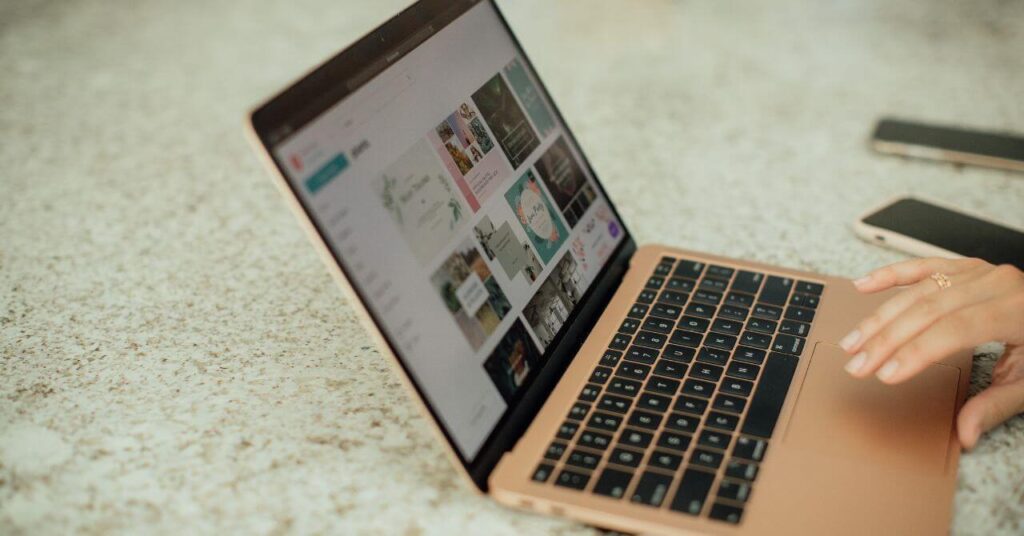
Canva
ステッカー(シール)のデザインデータを作るのに、個人的にイチ押しなデザインソフトが「Canva」です。
PC版とモバイル版(アプリ)があり、無料プランでも多彩な機能とテンプレート・画像・フォントが利用できます。
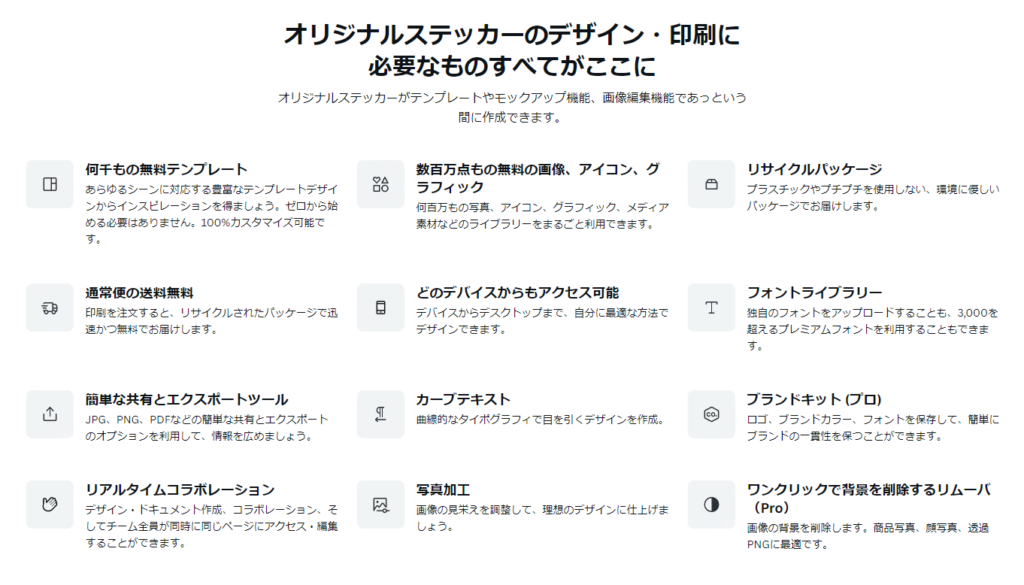
無料で配布されている画像を商用利用すると規約に違反してしまうことがあるので、個人利用にとどめておきましょう。
Canvaの魅力の1つが、デザインの作成(無料)に限らず、印刷(有料)から配送(無料)までも、1つのツールですべて行うことができるところです。
デザインデータの作り方:
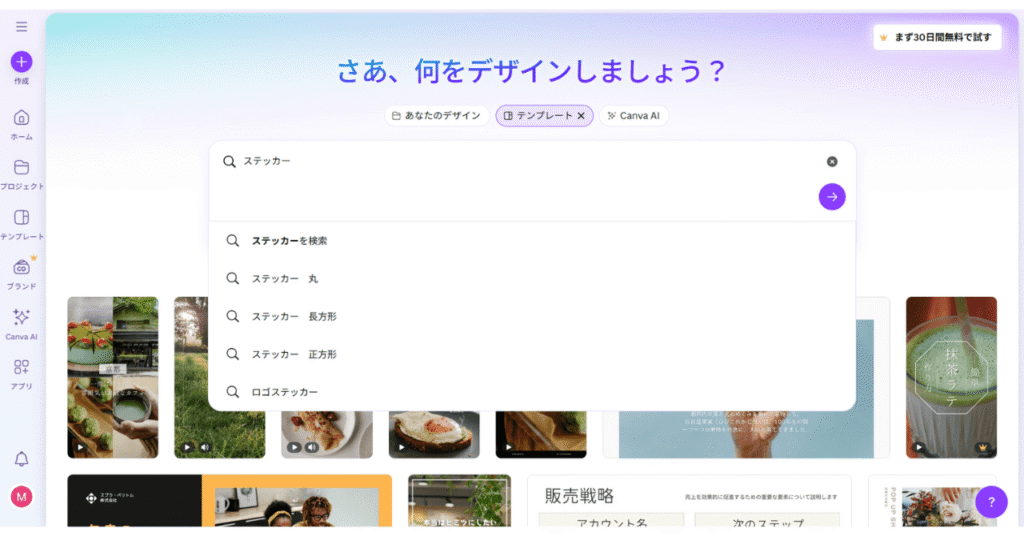
- ホーム画面の検索ウィンドウに「ステッカー」と入力して好きな形のテンプレートを選ぶ。
- 空白のテンプレート、または好みのデザインテンプレートをクリックしてデザイン開始。
Canvaの基本的な使い方はこちら↓
写真や文字、イラストなど、自由自在に組み合わせてオリジナルのデザインを作ってみましょう。
ラベル屋さん
ラベル屋さんはプリンター用紙メーカーのエーワンが提供している無料のデザインソフトです。
インストール不要のWEB版とモバイル版アプリがあるので、PCとスマホのどちらでもデザインが作成できます。
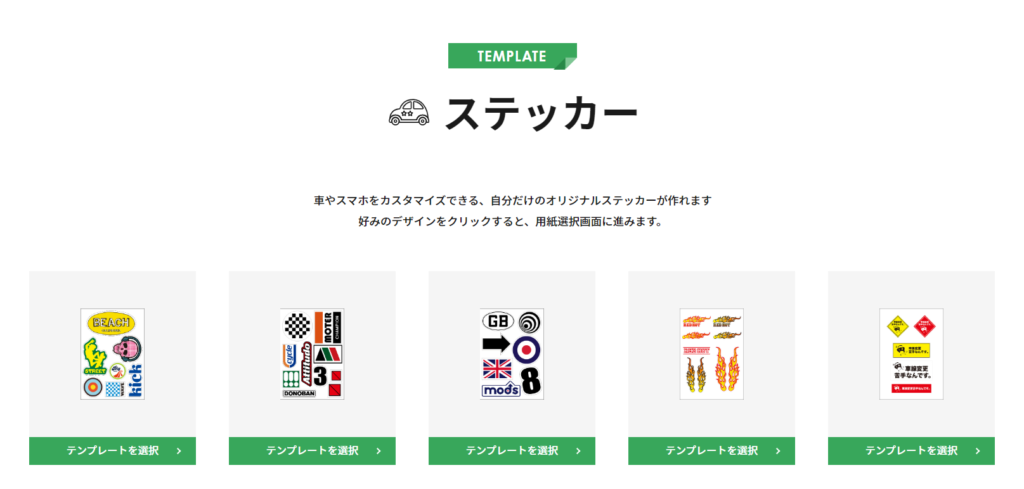
操作が簡単で初めての人にも使いやすく、すぐにデザインが作成できますし、そのままプリンターから印刷もできます。
デザイナーに依頼
デザインの作成に自信がない人は
といったスキルシェアサイトからデザイナーさんに依頼することも可能です。
当然有料にはなりますが、デザインデータの作成だけでなく、ステッカーの作成まで引き受けてくれるデザイナーさんが多数登録しています。
ちなみに私もWebデザインやイラスト制作を請け負っています。(サンプルは「イラスト素材」でご確認いただけます。)
\イラスト制作のご依頼はこちら/
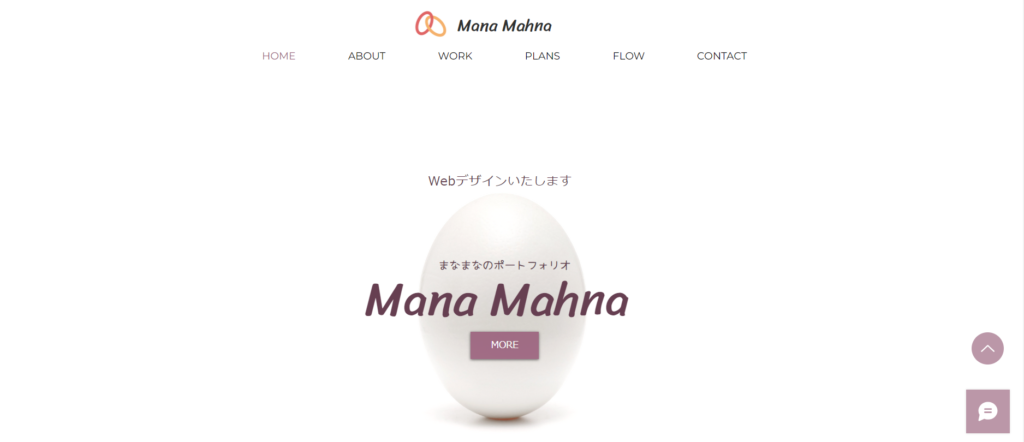
スマホの写真でステッカー(スタンプ)を作る方法
スマホの写真を簡単にステッカーにすることができるのをご存じですか。
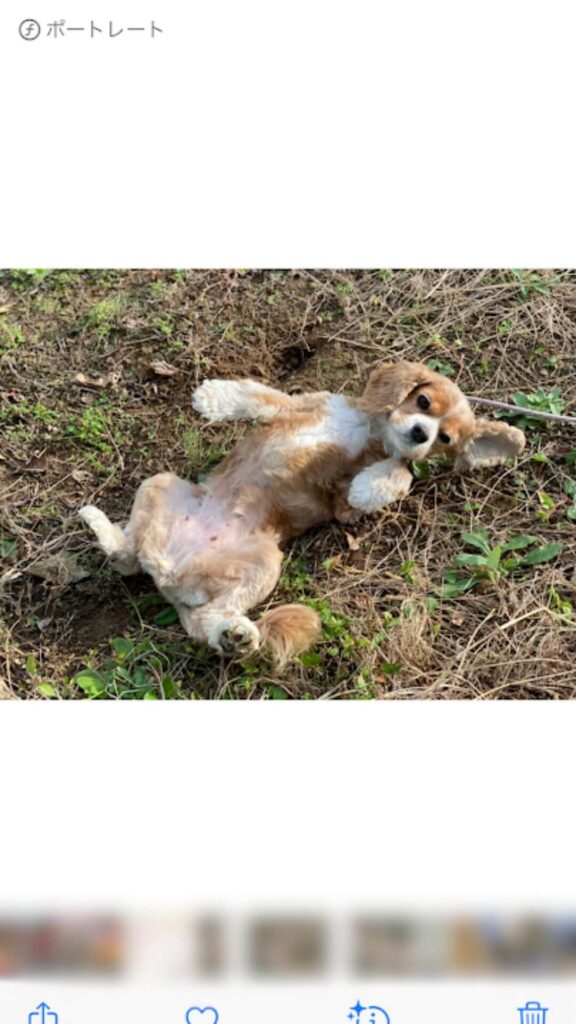
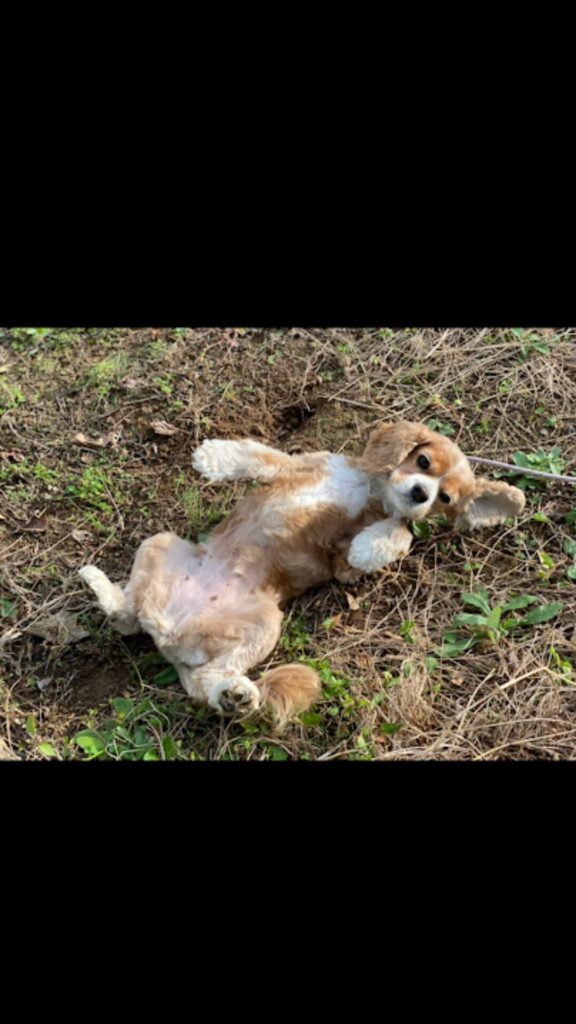
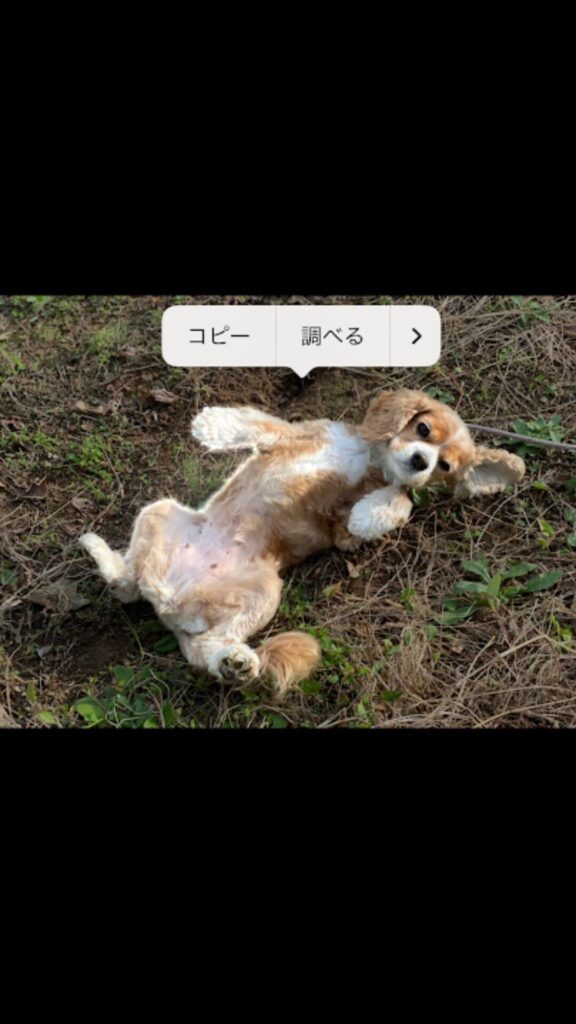
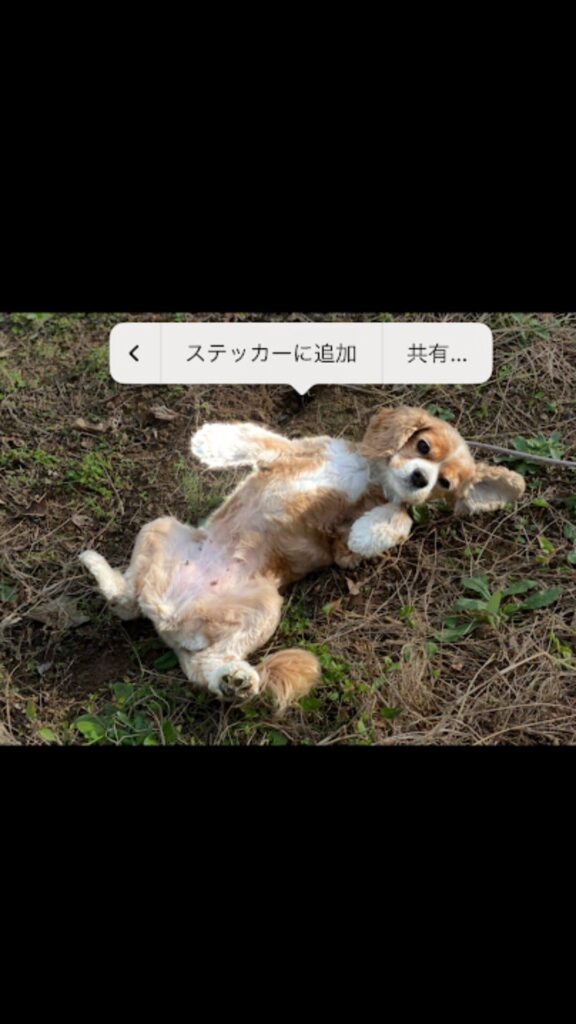
- アルバムの中からステッカーにしたい写真を選ぶ。
- 写真の上で1度軽くタップして編集できる画面に切り替え、その後長押しする。
- 「コピー」横の「>」マークをタップ。
- 「ステッカーに追加」をタップ。
これで背景から切り取られた対象(上のサンプルなら犬だけ)のステッカー(スタンプ)ができています。
ショートメッセージに追加する方法:
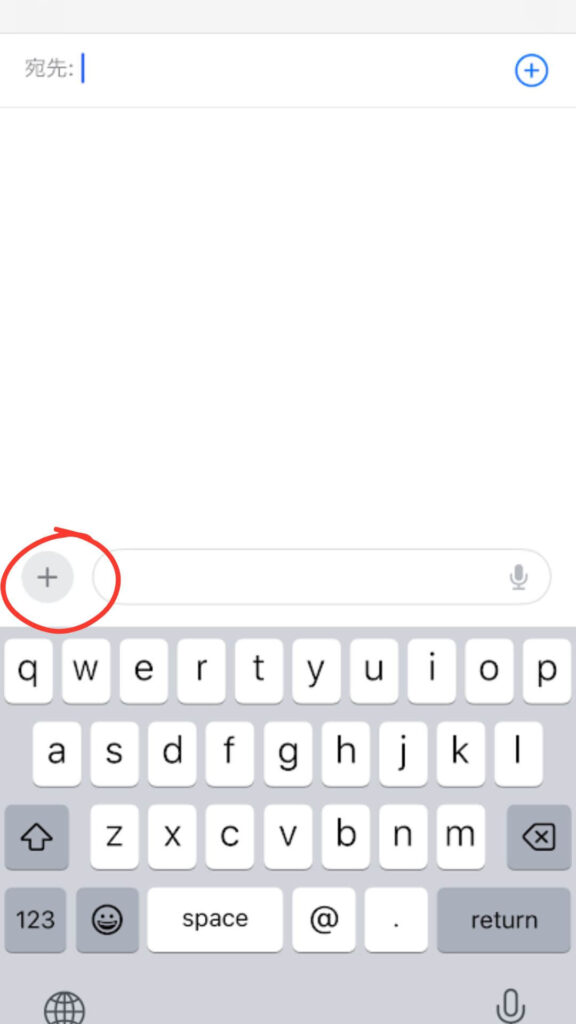
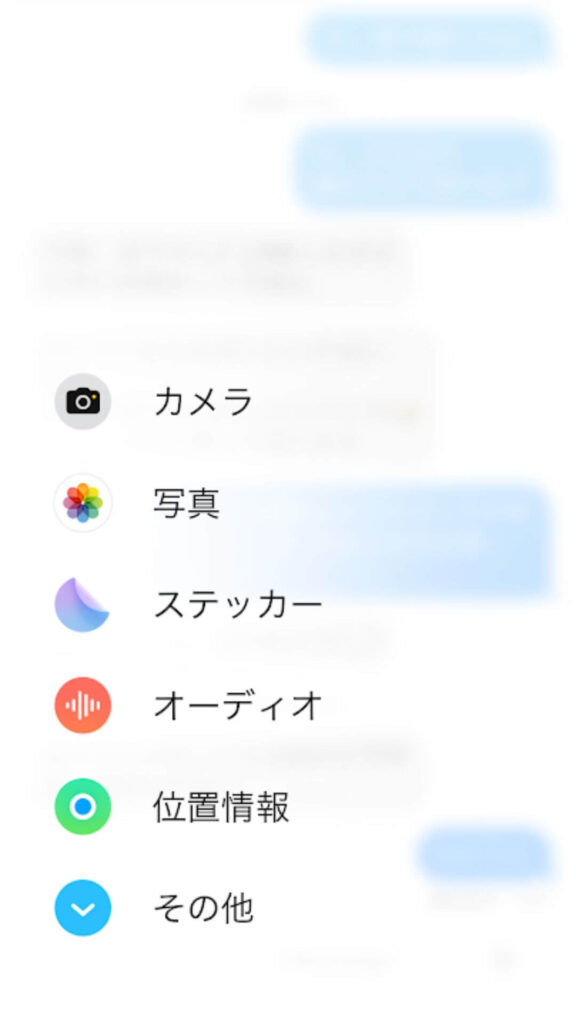
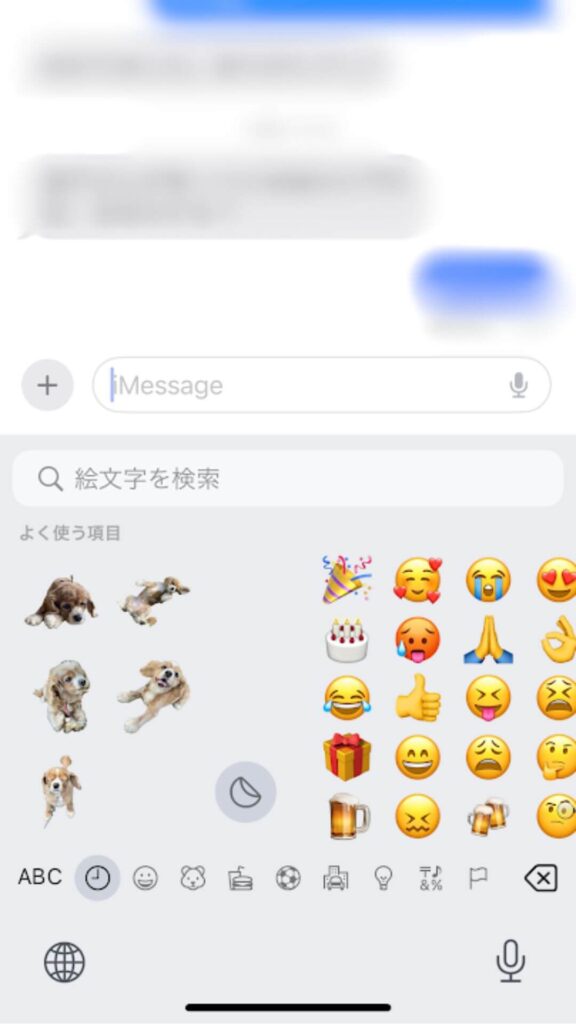
- 「+」マークをタップ。
- 「ステッカー」をタップ。
- 好みのステッカーを選んで、メッセージに追加。
メールに追加する方法:
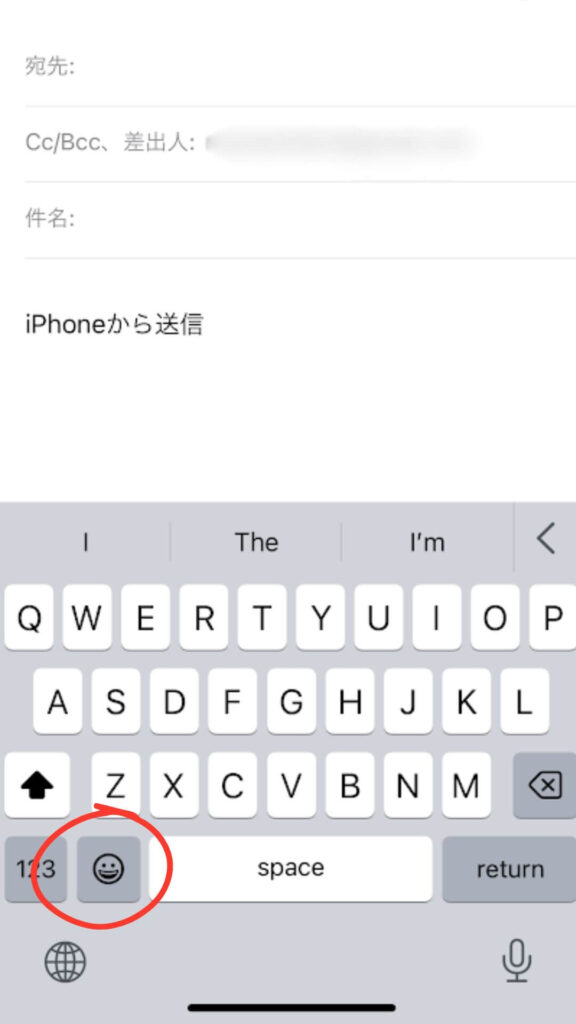
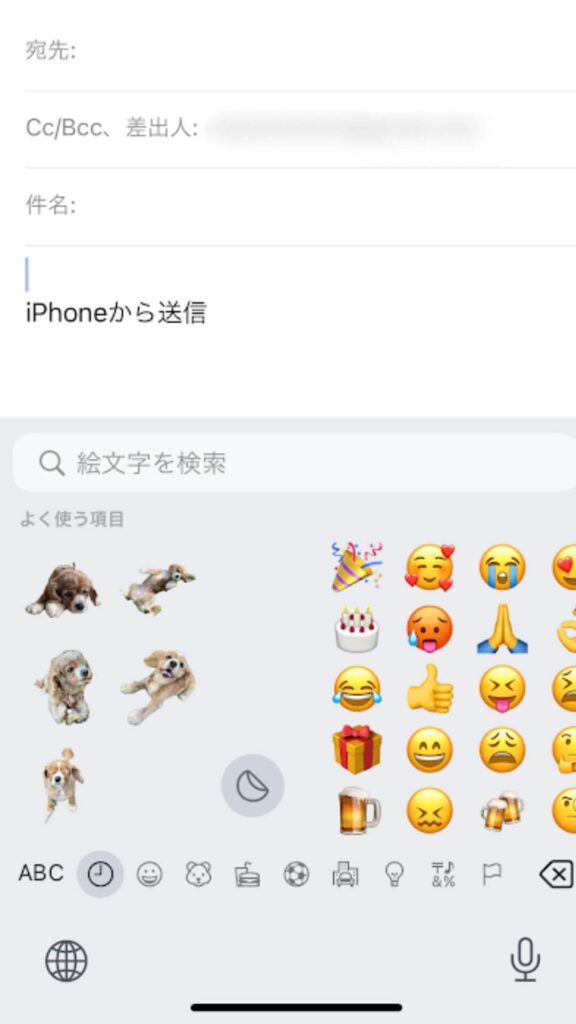
- 絵文字のアイコンをタップ。
- 好きなステッカーを選んでテキストに追加、送信。
*スマホに保存してあるステッカー(スタンプ)は、コンビニのマルチコピー機でそのまま印刷ができます。
ただ、スマホで作ったステッカーはあくまでも写真だけのステッカーです。他のデザインと組み合わせるには、データをダウンロードしたのち、デザインソフトにアップロードする必要があります。
スマホのステッカーをデザインアプリで使う方法
1.上の「ショートメッセージに追加する方法」を使って、ステッカーをメールに送る。
2.メールを開くと、添付ファイルとしてステッカーが届いているので、ダウンロード。
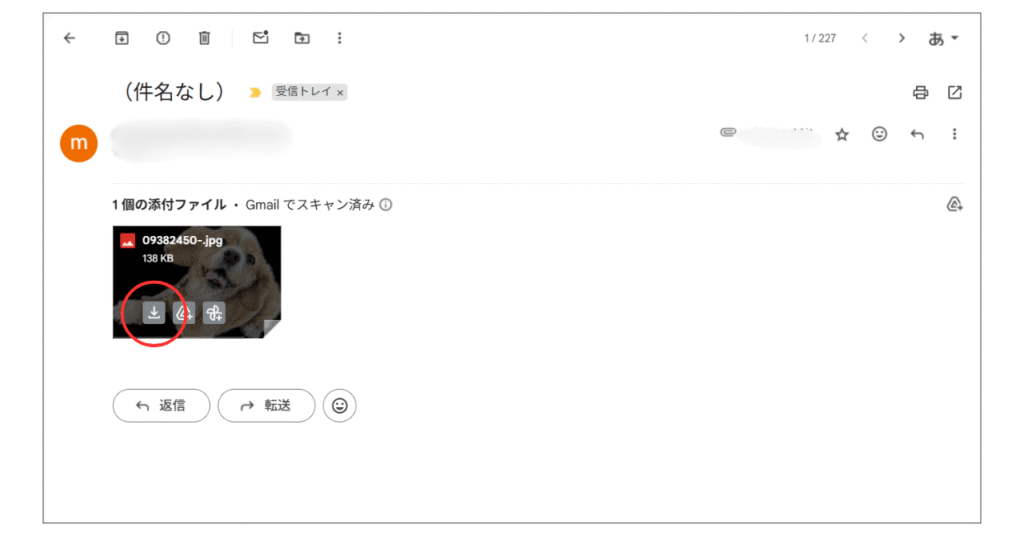
3.あとはデザインアプリにアップロードして、好きなデザインを作成。

ステッカーの印刷

自宅のプリンターを使用

自宅にプリンターがある場合は、デザインデータのほかに
- ステッカー用紙:100均のものでもOKですが、耐水性が低いものだと、ちょっとした水分で印刷がにじむ可能性大!
- はさみまたはカッター
を用意します。
印刷の手順
- PCでデザインデータを開く。
- プリンターに買っておいたプリンター用紙をセットする。
- 用紙に合った設定を選び、「プリント」スタート!
- インクが乾くまで、しばらく放置。印刷面を触らないように注意!
- 完全にインクが乾いたら、必要に応じてステッカーを切り取る。
コンビニのマルチコピー機を使用

最近は「スマホ+コンビニ」で本当にたくさんのことができます。
印刷の手順
アプリを使用する場合:
スマホに保存したデータを印刷するのに使えるアプリはコンビニによって異なります。
- セブン-イレブン:「セブン-イレブン マルチコピー」「かんたんnetprint」「netprint」
- ローソン・ファミリーマート:「PrintSmash」
- 利用するコンビニに合ったアプリをスマホにインストールする。(以下、「PrintSmash」を使った場合の説明になります。)
- デザインデータをスマホに保存しておく。(私はアルバム内に画像として保存。)
- 「写真をプリントする」をクリックし、プリントしたいデザインを選択→「決定」をクリック。
- 「選択中の写真をプリントする」をクリック。
- 「QRコードで操作」か「画面タッチで操作」を選択。(私は「画面タッチで操作」を選択。)
- コンビニへGo!
- マルチコピー機の画面で「スマホでプリント・スキャン」をタッチ。
- マルチコピー機の指示に沿って、スマホとWi-Fiを接続、保存してあった写真を送信、用紙に「シール紙」を選択。
- プリントボタンをタッチ。
- 出来上がったステッカーを必要に応じて切り取る。
料金はシール紙:L判200円 2L判300円 スクエア250円(2023年11月時点)です。
ネットワークプリントサービスを利用する場合:
- ネットワークプリントサービスのホームページを開く。
- 「会員なしで利用する」または「会員登録(無料」を選択。
- デザインデータをアップロード。
- コンビニへGo!
- マルチコピー機にユーザー番号を入力。
- 用紙に「シール紙」を選択。
- 印刷を実行。
- 出来上がったステッカーを必要に応じて切り取る。
コンビニのマルチコピー機は、ステッカーに限らず、スマホにダウンロード・保存しておいたPDFやWord文書の印刷にも便利です。
最後に
今回は、
- デザインソフトを使って好きな写真やデザインを組み合わせ、ステッカー(シール)用のデザインデータを作る方法
- スマホ写真をステッカー(スタンプ)にする方法
- 作成したステッカー(シール)を自宅やコンビニで印刷する方法
について紹介しました。
\まなまな作のスタンプは以下のページでダウンロードが可能です。/










